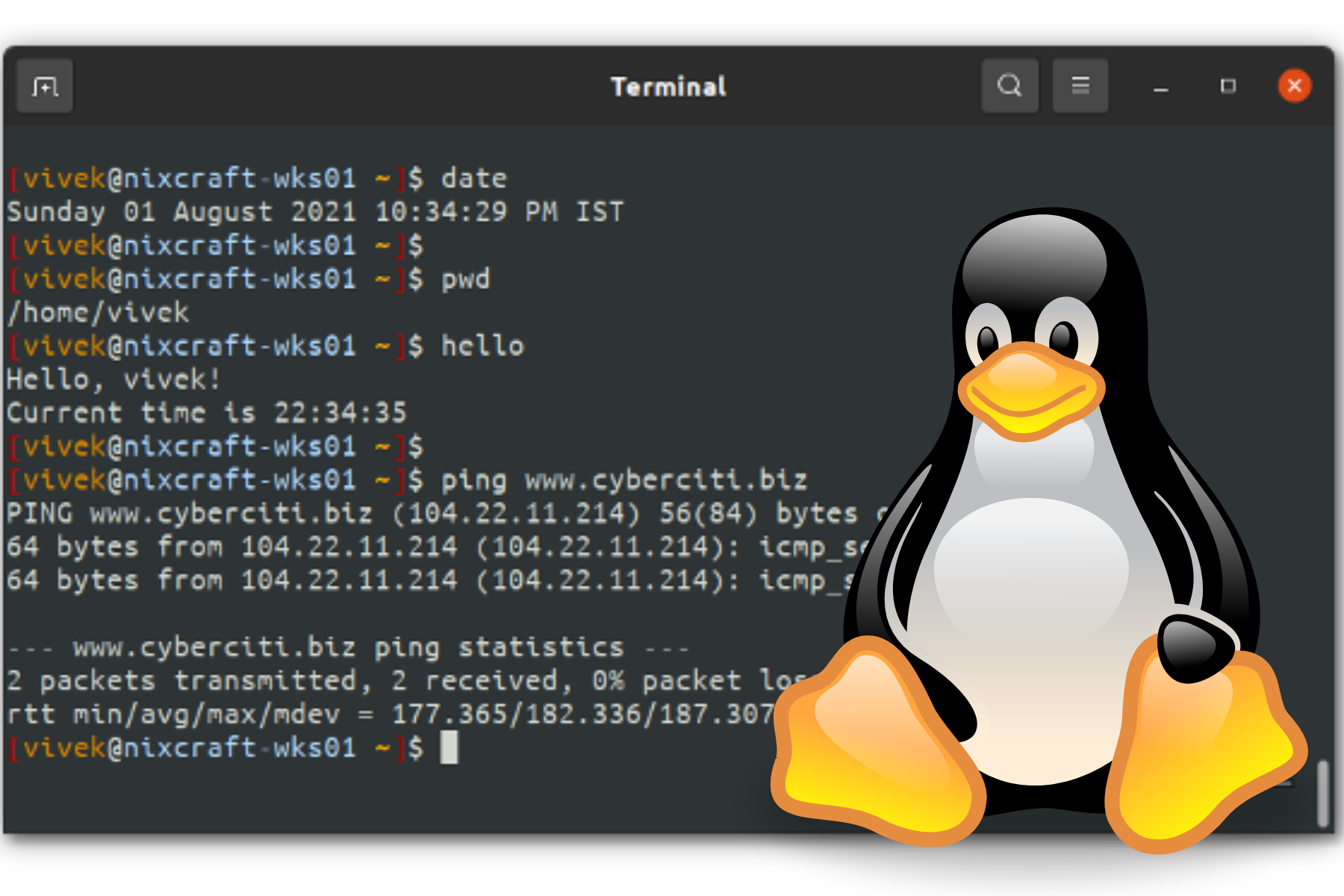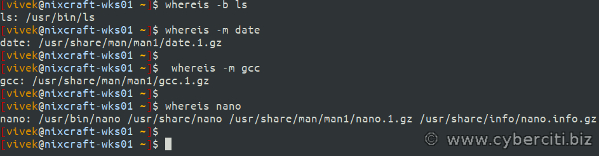- Как узнать путь до исполняемого файла в Linux?
- 3 ответа 3
- Ищем путь до линукс команд, как профессионалы
- ▍ Что такое команда Linux?
- ▍ Различные типы команд Linux
- ▍ Как определить тип команды Linux
- ▍ Что такое переменная $PATH ?
- ▍ Как отобразить информацию о командах
- ▍ Как найти команду Linux
- ▍ Получаем путь к команде или man-странице Linux
- ▍ Команды find и locate
- ▍ Вывод справки о командах Linux
- ▍ В качестве заключения
Как узнать путь до исполняемого файла в Linux?
Как в Linux узнать путь до исполняемого файла? В виндовс, например, на ярлыке или в bin/app.exe можно через свойство посмотреть Интересуюсь с целью создавать *.desktop ярлыки для заполнениями ими рабочего стола 🗔, так как способ «добавить в избранное» мне не подходит и получается рабочий стол пустой 😔
Для создания *.desktop нет необходимости указывать полный путь. Посмотрите примеры в /usr/share/applications
3 ответа 3
Я по факту могу найти приложение в диспетчере приложений, можно ли как-то оттуда взять этот путь? Или лучше и правильнее поискать путь к .exe в папках типа как в Windows —> C/Program FIles/app_folder/bin/app.exe ?
Внизу слева есть кнопка «Показать приложения», я про это имел в виду, оттуда бы как-то брать пути, там же ярлыки и их на рабочий стол хочу закидывать : )
Если вы знаете имя исполняемого файла, который выполняется в текущий момент, то полный путь к исполняемому можно узнать вот так:
pgrep | while read pid; do echo -ne "$pid\t"; readlink -f /proc/$pid/exe; done Например, вывод для исполняемого процесса gopls (сервер go для VS Code):
pgrep gopls | while read pid; do echo -ne "$pid\t"; readlink -f /proc/$pid/exe; done 30880 /mnt/drive2/home2/user/go/bin/gopls Набрав в командной строке
whereis locates the binary, source and manual files for the specified command names. The supplied names are first stripped of leading pathname components and any (single) trailing extension of the form .ext (for example: .c) Prefixes of s. resulting from use of source code control are also dealt with. whereis then attempts to locate the desired program in the standard Linux places, and in the places specified by $PATH and $MANPATH.
Ищем путь до линукс команд, как профессионалы
Один из самых распространённых вопросов от подписчиков — как получить путь к команде Linux, которую только что установили в систему с помощью пакетного менеджера, например, команды apt или DNF. Много новых разработчиков переходит к нам из мира Windows, и для многих это первый опыт использования Linux. Некоторые используют WSL (подсистему Linux в Windows 10), а остальные работают с облачными серверами напрямую по SSH. Рассмотрим ряд распространённых команд, с помощью которых можно отобразить список команд Linux или получить к ним путь.
▍ Что такое команда Linux?
Пользовательский интерфейс Windows по умолчанию графический. Однако у ОС Linux на стороне сервера по умолчанию текстовый интерфейс. Поэтому часто используются такие термины как Bash, оболочка пользователя, консоль, приглашение командной строки, терминал и так далее. Все они относятся к текстовому интерфейсу.
К примеру, в MS Windows-приложения запускаются через кнопку «Пуск». У терминала Linux назначение схожее, но туда вводятся инструкции, известные как команды Linux. Итак, вызываем терминал Linux сочетанием клавиш Ctrl–Alt–T . Затем вводим простую команду — например date , чтобы просмотреть текущую дату и время. Текст команды вводится только строчными буквами. Для запуска команды надо нажать кнопку Enter:
date, pwd, hello и ping — это команды Linux.
▍ Различные типы команд Linux
Команды Linux, которые вводят в терминал, бывают разных типов:
▍ Как определить тип команды Linux
Чтобы просмотреть путь к любой команде Linux, достаточно ввести в терминал команду type . С её же помощью можно узнать тип целевой команды: встроенная команда оболочки, псевдоним, функция или внешняя. Синтаксис следующий:
type command type -t command type -a commandНапример, давайте выясним тип команды pwd:
type pwd type date type hello type ping # Display a single word which is one of 'alias', 'keyword', 'function', 'builtin', # 'file or '' , if command is an alias, shell reserved word, shell function, shell builtin, # disk file, or not found, respectively type -t ping type -t if type -t vi type -t nano # The '-a' option shows all locations containing an executable named ping type -a ping▍ Что такое переменная $PATH ?
В Linux и Unix-подобных системах переменная PATH содержит перечень путей, по которым хранятся исполняемые программы, например ping, date, vi, docker и так далее. Чтобы просмотреть текущую переменную path, воспользуйтесь командой echo /printf:
echo "$PATH" # OR # # More human readable format # echo "$"Вот что отображается у меня:
/home/vivek/google-cloud-sdk/bin /home/vivek/.local/bin /home/vivek/bin /usr/local/sbin /usr/local/bin /usr/sbin /usr/bin /sbin /bin /usr/games /usr/local/games /snap/bin▍ Как отобразить информацию о командах
Чтобы получить путь к команде Linux, введите command следующим образом:
command -v date command -v pwd command -v ping command -v docker▍ Как найти команду Linux
А ещё можно легко получить путь к команде Linux с помощью команды which . Пример:
Чтобы отобразить все возможные совпадающие пути, воспользуйтесь опцией -a :
▍ Получаем путь к команде или man-странице Linux
Чтобы найти двоичный файл, исходный код и man-страницу какой-либо программы или команды на диске, используйте команду whereis в следующем синтаксисе:
whereis command whereis gcc whereis docker whereis lxc whereis vimНадо, чтобы отображались только двоичные файлы? Есть вот такой вариант:
Ищете только руководства и справочные страницы? Проще простого:
whereis -m date whereis -m gcc▍ Команды find и locate
Файлы можно также искать по имени файла. К примеру, так будет выглядеть поиск файла, в имени которого содержится слово ‘date’:
locate -b '\date' ## OR ## find / -name "date" -ls # sudo for all files sudo find / -name "date" -lsРезультаты выполнения команды locate:
/snap/core/11316/bin/date /snap/core/11420/bin/date /snap/core18/2066/bin/date /snap/core18/2074/bin/date /snap/core20/1026/usr/bin/date /snap/core20/1081/usr/bin/date /usr/bin/date /usr/lib/byobu/date▍ Вывод справки о командах Linux
С этим нам помогут команды whatis , help , man или info .
Команда whatis :
К каждой команде Linux прилагается man-страница (руководство, описывающее способ применения и синтаксис команды). Кроме того, справка содержит краткое описание команды. Для поиска по названиям man-страниц используется команда whatis. Она отображает описания команд для любых названий, введенных в краткой форме:
whatis ls whatis clear whatis date whatis gccДля всех внешних команд используются команды man или info , которые выводят на экран подробное руководство:
man date man ls man gcc man bash info ls info bash man whichДля ключевых слов и встроенных команд Bash используется команда help:
help if help exit help logout help type help command▍ В качестве заключения
Основная проблема, с которой сталкиваются новоиспечённые пользователи Linux — поиск команд. Но благодаря этому доступному руководству вы теперь умеете получать путь к нужным командам и даже выводить справку о них в формате man-страниц. Предположим, вы установили Docker на сервер Ubuntu. Получить путь к этой системе и изучить руководство можно с помощью следующих команд:
whatis docker whereis docker type -a docker which docker find / -iname "docker" locate -b '\docker' man dockerЕсли вы работаете с сервером Debian или Ubuntu Linux, вам пригодятся следующие две команды. Отобразить список всех файлов, установленных на сервер пакетом Docker, можно командой dpkg :
dpkg -L docker-ce dpkg -L docker-ce | more/. /etc /etc/default /etc/default/docker /etc/init /etc/init/docker.conf /etc/init.d /etc/init.d/docker /lib /lib/systemd /lib/systemd/system /lib/systemd/system/docker.service /lib/systemd/system/docker.socket /usr /usr/bin /usr/bin/docker-init /usr/bin/docker-proxy /usr/bin/dockerd /usr/share /usr/share/doc /usr/share/doc/docker-ce /usr/share/doc/docker-ce/README.md /usr/share/doc/docker-ce/changelog.Debian.gzВывести на экран информацию о пакете Docker можно с помощью команды apt :
Package: docker-ce Version: 5:19.03.13~3-0~ubuntu-bionic Priority: optional Section: admin Maintainer: Docker Installed-Size: 107 MB Depends: docker-ce-cli, containerd.io (>= 1.2.2-3), iptables, libseccomp2 (>= 2.3.0), libc6 (>= 2.8), libdevmapper1.02.1 (>= 2:1.02.97), libsystemd0 Recommends: aufs-tools, ca-certificates, cgroupfs-mount | cgroup-lite, git, pigz, xz-utils, libltdl7, apparmor Conflicts: docker ( Надеюсь, новым пользователям и разработчикам Linux эти команды окажутся полезны.

How do I get the path of a process in Unix / Linux?
In a Windows environment there is an API to obtain the path which is running a process. Is there something similar in Unix / Linux? Or is there some other way to do that in these environments?
11 Answers 11
On Linux, the symlink /proc//exe has the path of the executable. Use the command readlink -f /proc//exe to get the value.
On AIX, this file does not exist. You could compare cksum and cksum /proc//object/a.out .
You can find the exe easily by these ways, just try it yourself.
This is awesome. I knew I ran it from a location which had the symbolic link to the original executable (one of the many versions). pwdx gave me the location of the symbolic link so I could find the logs and stop the process in proper way.
Last two (pwdx and lsof) may not give you the correct result. The question was about full path to the executable. pwdx and lsof will give you cwd of the process rather than the path to the process. I think the answer of jpalecek is more accurate as the original requestor asked for the path to the executable rather than soft link describing the executable.
This is really useful, however for the last one I seem to need to use lsof -p | grep -m 1 txt , as the required process path info seems to be in the first line with txt , and not in the cwd line? (Applies on macOS and Ubuntu as of date of posting.)
All the answers were specific to Linux.
If you also need Unix, then you need this:
char * getExecPath (char * path,size_t dest_len, char * argv0) < char * baseName = NULL; char * systemPath = NULL; char * candidateDir = NULL; /* the easiest case: we are on Linux */ size_t buff_len; if (buff_len = readlink ("/proc/self/exe", path, dest_len - 1) != -1) < path [buff_len] = '\0'; dirname (path); strcat (path, "/"); return path; >/* Ups. not on Linux, no guarantee */ /* check if we have something like execve("foobar", NULL, NULL) */ if (argv0 == NULL) < /* We surrender and give the current path instead */ if (getcwd (path, dest_len) == NULL) return NULL; strcat (path, "/"); return path; >/* argv[0] */ /* if dest_len < PATH_MAX may cause buffer overflow */ if ((realpath (argv0, path)) && (!access (path, F_OK))) < dirname (path); strcat (path, "/"); return path; >/* Current path */ baseName = basename (argv0); if (getcwd (path, dest_len - strlen (baseName) - 1) == NULL) return NULL; strcat (path, "/"); strcat (path, baseName); if (access (path, F_OK) == 0) < dirname (path); strcat (path, "/"); return path; >/* Try the PATH. */ systemPath = getenv ("PATH"); if (systemPath != NULL) < dest_len--; systemPath = strdup (systemPath); for (candidateDir = strtok (systemPath, ":"); candidateDir != NULL; candidateDir = strtok (NULL, ":")) < strncpy (path, candidateDir, dest_len); strncat (path, "/", dest_len); strncat (path, baseName, dest_len); if (access(path, F_OK) == 0) < free (systemPath); dirname (path); strcat (path, "/"); return path; >> free(systemPath); dest_len++; > /* Again, someone has to use execve: we don’t know the executable name; we surrender and instead give the current path */ if (getcwd (path, dest_len - 1) == NULL) return NULL; strcat (path, "/"); return path; >